วิธีปิดคอมพิวเตอร์จากโทรศัพท์ของคุณ

วิธีปิดคอมพิวเตอร์จากโทรศัพท์ของคุณ
คุณกำลังทำงานบนคอมพิวเตอร์ที่ใช้ร่วมกันและไม่อยากให้ใครปิดเครื่องหรือล็อกเอาต์เครื่องของคุณใช่ไหม? หากคุณกำลังมองหาวิธีป้องกันไม่ให้ผู้ใช้รายอื่นปิดเครื่องหรือล็อกเอาต์เครื่อง Windows XP ของคุณ นี่คือที่ที่คุณควรเรียนรู้ มีหลายวิธีใน Windows XP ที่สามารถปิดเครื่องคอมพิวเตอร์ได้ ซึ่งรวมถึง การคลิกที่ Start และ Shut Down หรือ Turn Off กด CTRL + ALT + DEL แล้วเลือก Shutdown เปิดพรอมต์คำสั่งและพิมพ์คำสั่งปิดเครื่องที่ง่ายที่สุด นอกจากนี้ คุณยังสามารถปิดเครื่องได้โดยการติดตั้งแอปพลิเคชันจากภายนอกที่จะปิดเครื่องโดยอัตโนมัติตามเวลาที่กำหนด
คลิกที่Startจากนั้นRunและพิมพ์gpedit.mscแล้วกดEnter
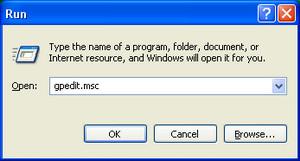
ไปที่การกำหนดค่าผู้ใช้ > เทมเพลตการดูแลระบบและตอนนี้คลิกที่เมนูเริ่มและแถบงาน
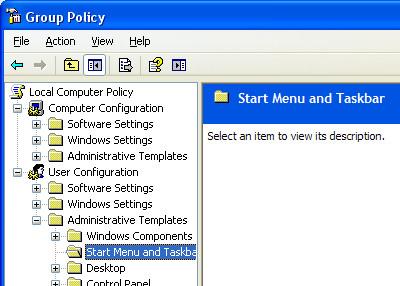
ทางด้านขวา ให้ดับเบิลคลิกที่คำสั่ง Remove and prevent access to Shut Down

ตั้งค่าเป็นเปิดใช้งานตัวเลือกนี้จะลบตัวเลือกการปิดเครื่องออกจากเมนู Start แต่ระบบยังสามารถปิดเครื่องผ่านพรอมต์คำสั่งได้
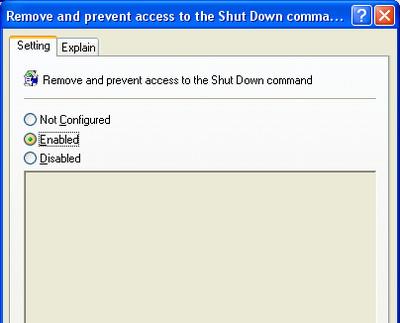
ในบานหน้าต่าง User Configuration เดียวกันนี้ ให้เลื่อนลงไปที่เมนู Start เพื่อหาRemove Logoffแล้วตั้งค่าเป็น Enabledใน Group Policy คุณยังสามารถกำหนดค่าให้ปิดเครื่องคอมพิวเตอร์ได้เมื่อมีผู้ใช้รายอื่นล็อกอินเข้าระบบ
ไปที่การกำหนดค่าคอมพิวเตอร์ > การตั้งค่า Windows > การตั้งค่าความปลอดภัย > นโยบายท้องถิ่น > ตัวเลือกความปลอดภัย
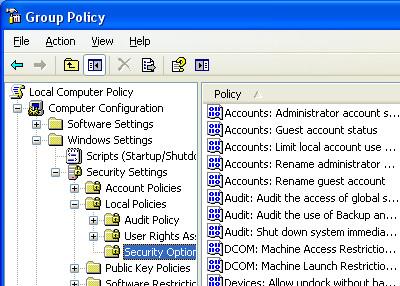
ตอนนี้เลื่อนลงไปที่การปิดระบบ: อนุญาตให้ระบบปิดระบบโดยไม่ต้องเข้าสู่ระบบ
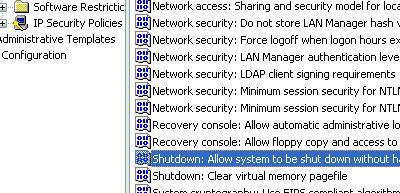
ดับเบิลคลิกแล้วตั้งค่าเป็นDisabled
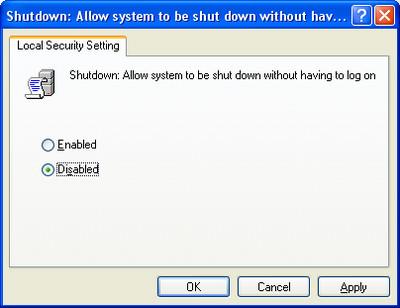
สิ่งสุดท้ายที่คุณต้องทำคือป้องกันไม่ให้ผู้ใช้รายอื่นปิดเครื่องคอมพิวเตอร์โดยใช้พรอมต์คำสั่ง หากต้องการใช้การตั้งค่า ให้ไปที่:
การกำหนดค่าผู้ใช้ > เทมเพลตการดูแลระบบ > ระบบคลิกสองครั้งที่ป้องกันการเข้าถึงพรอมต์คำสั่งและตั้งค่าเป็น เปิดใช้งาน
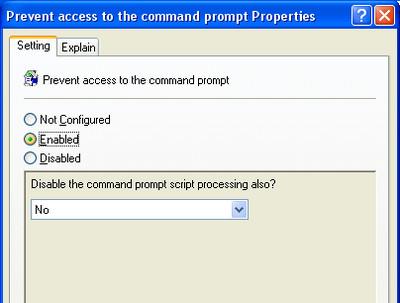
การตั้งค่าทั้งหมดนี้จะมีผลกับผู้ใช้ทุกคน ยกเว้นผู้ดูแลระบบ ด้วยวิธีนี้ คุณจะสามารถรีสตาร์ทคอมพิวเตอร์และเข้าสู่ระบบในฐานะผู้ดูแลระบบเพื่อเปลี่ยนการตั้งค่ากลับเป็นค่าเดิมได้
วิธีปิดคอมพิวเตอร์จากโทรศัพท์ของคุณ
Windows Update ทำงานร่วมกับรีจิสทรีและไฟล์ DLL, OCX และ AX ต่างๆ เป็นหลัก หากไฟล์เหล่านี้เสียหาย คุณสมบัติส่วนใหญ่ของ
ชุดการป้องกันระบบใหม่ ๆ ผุดขึ้นมาอย่างรวดเร็วในช่วงนี้ โดยทั้งหมดนำโซลูชันการตรวจจับไวรัส/สแปมมาด้วย และหากคุณโชคดี
เรียนรู้วิธีเปิดบลูทูธบน Windows 10/11 ต้องเปิดบลูทูธไว้เพื่อให้อุปกรณ์บลูทูธของคุณทำงานได้อย่างถูกต้อง ไม่ต้องกังวล ง่ายๆ เลย!
ก่อนหน้านี้ เราได้ตรวจสอบ NitroPDF ซึ่งเป็นโปรแกรมอ่าน PDF ที่ดีซึ่งยังช่วยให้ผู้ใช้สามารถแปลงเอกสารเป็นไฟล์ PDF ด้วยตัวเลือกต่างๆ เช่น รวมและแยกไฟล์ PDF
คุณเคยได้รับเอกสารหรือไฟล์ข้อความที่มีอักขระซ้ำซ้อนหรือไม่? ข้อความนั้นมีเครื่องหมายดอกจัน เครื่องหมายยัติภังค์ ช่องว่าง ฯลฯ จำนวนมากหรือไม่?
หลายๆ คนถามถึงไอคอนรูปสี่เหลี่ยมผืนผ้าเล็กๆ ของ Google ที่อยู่ถัดจาก Start Orb ของ Windows 7 บนแถบงานของฉัน จนในที่สุดฉันก็ตัดสินใจที่จะเผยแพร่สิ่งนี้
uTorrent เป็นไคลเอนต์เดสก์ท็อปที่ได้รับความนิยมสูงสุดสำหรับการดาวน์โหลดทอร์เรนต์ แม้ว่ามันจะทำงานได้อย่างสมบูรณ์แบบสำหรับฉันใน Windows 7 แต่บางคนก็พบปัญหา
อาจมีแอปพลิเคชันหลายตัวที่คุณในฐานะผู้ใช้ทั่วไปอาจคุ้นเคยเป็นอย่างดี เครื่องมือฟรีที่ใช้กันทั่วไปส่วนใหญ่มักต้องติดตั้งอย่างยุ่งยาก
ฉันมีความทรงจำดีๆ จากวัยเด็กของฉันเกี่ยวกับซิทคอมทางทีวีเรื่อง Mr.Belvedere ซึ่งเครื่องมือที่เราจะพูดถึงนี้ได้ชื่อมาจากซิทคอมทางทีวีเรื่องนี้







